win11电脑在哪里看配置和型号 win11如何查看电脑型号和配置信息
更新时间:2024-02-22 08:49:39作者:jiang
如今随着Win11操作系统的发布,许多用户都对如何查看自己电脑的配置和型号产生了疑问,毕竟了解电脑的具体配置和型号对于日常使用和维护都非常重要。我们应该如何在Win11系统中轻松地获取这些信息呢?在本文中我们将为大家介绍几种简单的方式,帮助您快速准确地了解自己电脑的配置和型号。无论您是想购买新电脑、升级硬件还是解决故障,这些方法都能为您提供有力的帮助。让我们一起来看看吧!

方法一、
1.点击win11任务栏windows图标打开开始菜单;
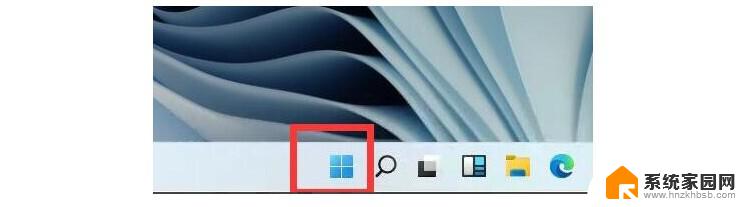
2.然后,点击开始菜单中找到设置,也就是右上角的齿轮图标;
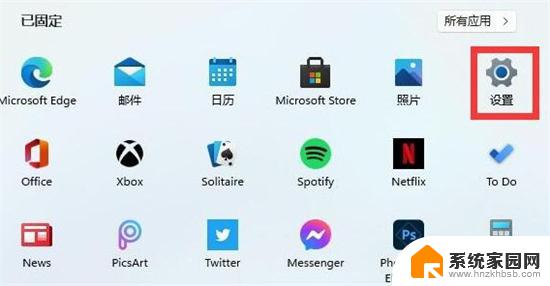
3.在系统选项下,点击系统信息;
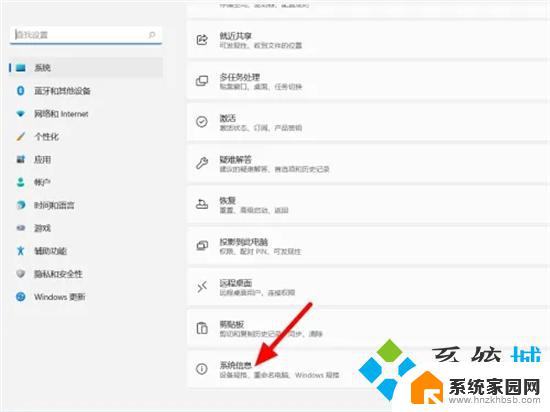
4.这样就能查看电脑配置了。
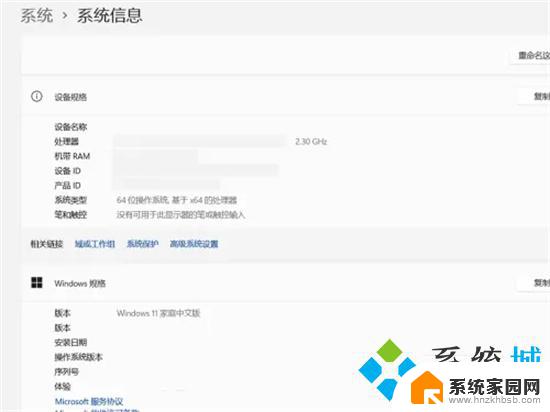
方法二、
1.鼠标右键点击此电脑,在弹出选项中点击“属性”;
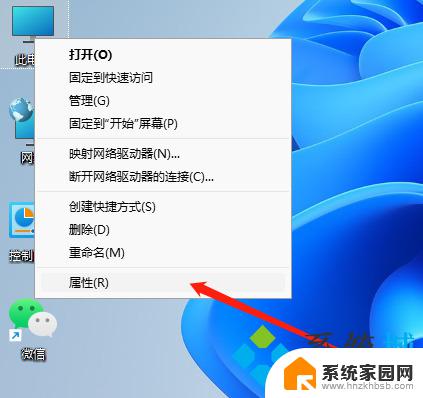
2.打开属性界面后,我们就可以看到电脑的配置信息了。
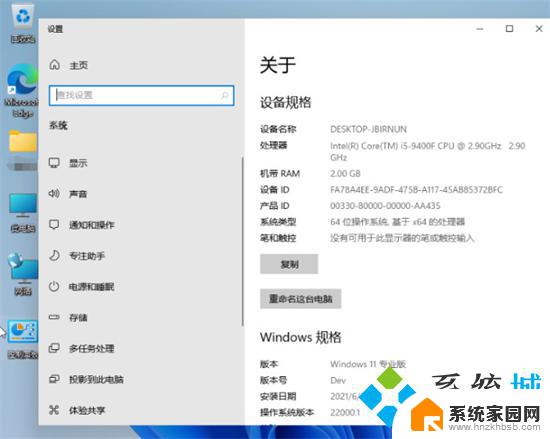
方法三、
1.使用快捷键“WIN+R”打开运行程序,在搜索框输入“cmd”再点击“运行”。然后在命令提示符窗口中输入“systeminfo”就可以看到电脑的配置了。

方法四、
1.首先按下键盘上的“Win+R”快捷键;

2.然后输入“dxdiag”并点击确定;
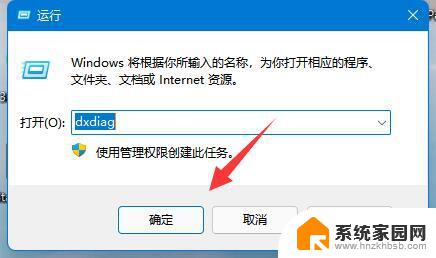
3.打开后,在其中就能查看到型号配置了;
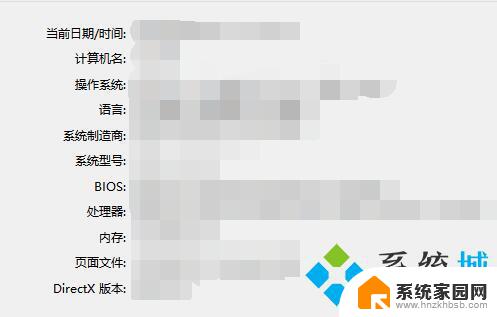
4.更具体的信息还可以通过上方栏选项菜单查看。
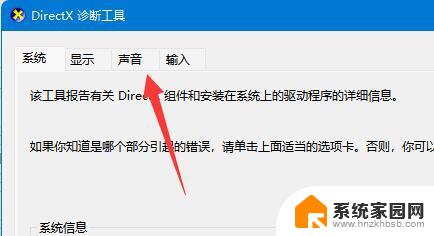
方法五、
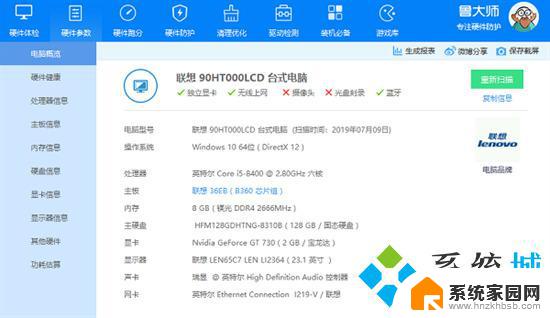
以上就是Win11电脑配置和型号查询的全部内容,如果有任何疑问,用户可以参考以上小编提供的步骤进行操作,希望对大家有所帮助。
win11电脑在哪里看配置和型号 win11如何查看电脑型号和配置信息相关教程
- 如何看win11电脑的配置跟型号 Win11查看电脑型号和配置的简易教程
- 电脑配置win11哪里看 win11如何查看电脑配置
- win11在哪里能看到电脑配置 win11怎么检查电脑配置
- win11电脑怎么查看显卡配置 如何在Win11上查看显卡配置
- win11查看 电脑配置 怎样查看笔记本电脑配置
- 怎么查看自己电脑的显卡配置 Win11如何查看显卡配置
- win11看笔记本型号 怎么确定笔记本电脑的型号
- intitle:win11怎么查看电脑配置显卡 Win11电脑显卡配置查询方法
- win11电脑如何找到网络配置 win11系统配置查看方法
- 电脑配置win11怎么看 Win11系统检测电脑配置的方法
- win11自带桌面背景图片在哪里 个性化电脑壁纸设计灵感
- 虚拟触摸板win11 Windows11虚拟触摸板打开方法
- win11系统默认声音 Win11如何设置默认音量大小
- win11怎么调开机启动项 Win11开机启动项配置
- win11如何关闭设置桌面 Windows11设置主页如何关闭
- win11无法取消pin密码 win11怎么取消登录pin密码
win11系统教程推荐
- 1 win11屏保密码怎样设置 Win11屏保密码设置步骤
- 2 win11磁盘格式化失败 硬盘无法格式化怎么修复
- 3 win11多了个账户 Win11开机显示两个用户怎么办
- 4 电脑有时不休眠win11 win11设置不休眠怎么操作
- 5 win11内建桌面便签 超级便签文本添加
- 6 win11红警黑屏只能看见鼠标 win11玩红色警戒黑屏故障解决步骤
- 7 win11怎么运行安卓应用 Win11安卓应用运行教程
- 8 win11更新打印机驱动程序 Win11打印机驱动更新步骤
- 9 win11l图片打不开 Win11 24H2升级后无法打开图片怎么办
- 10 win11共享完 其他电脑无法访问 Win11 24H2共享文档NAS无法进入解决方法